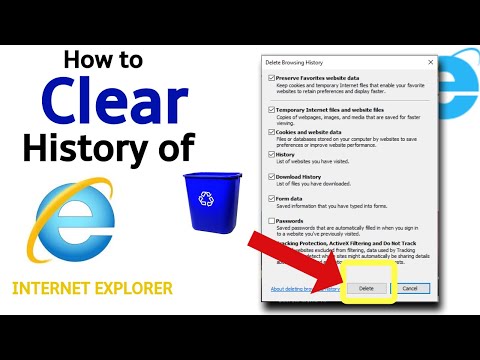कई अंग्रेजी बोलने वाले देशों में "नकद" कहा जाता है, जैसा कि बैंक खाते में रखे धन के विपरीत है। इस सादृश्य से, एक कैश को वेब पेजों के तत्वों का एक संग्रह भी कहा जाता है, जो एक ब्राउज़र द्वारा अपने कंप्यूटर पर संग्रहीत किया जाता है, जो कि वेब सर्वर पर कहीं स्थित तत्वों के विपरीत है। जब आप फिर से साइट पर जाते हैं, तो ब्राउज़र पहले से डाउनलोड किए गए आइटम को वेब सर्वर से फिर से डाउनलोड करने के बजाय कैश से पुनर्प्राप्त करता है। कभी-कभी वेब पेजों के तत्वों के स्टॉक से ब्राउज़र के "जेब" को जबरन खाली करना आवश्यक होता है।

अनुदेश
चरण 1
इंटरनेट एक्सप्लोरर गुण विंडो खोलें। यह इसके मेनू के "टूल्स" अनुभाग में "इंटरनेट विकल्प" लाइन का चयन करके किया जा सकता है।
चरण दो
खुली हुई इंटरनेट ब्राउज़र सेटिंग्स विंडो के "सामान्य" टैब पर "ब्राउज़िंग इतिहास" अनुभाग में "हटाएं" बटन पर क्लिक करें। इस तरह, आप एक और विंडो खोलेंगे - "ब्राउज़िंग इतिहास हटाएं"।
चरण 3
"अस्थायी इंटरनेट फ़ाइलें" अनुभाग में "फ़ाइलें हटाएं" बटन पर क्लिक करें। जब इंटरनेट एक्सप्लोरर कमांड की पुष्टि के लिए पूछता है, तो "हां" बटन पर क्लिक करें और कैश साफ़ हो जाएगा। आपको बस दो उपयोग की गई ब्राउज़र सेटिंग्स विंडो को बंद करना होगा।
चरण 4
अस्थायी संग्रहण को साफ़ करने के लिए आदेश का एक और तरीका है। इंटरनेट एक्सप्लोरर मेनू में उसी अनुभाग "टूल्स" का विस्तार करें और सबसे ऊपरी पंक्ति का चयन करें - "ब्राउज़िंग इतिहास हटाएं"। एप्लिकेशन डिलीट ब्राउजिंग हिस्ट्री विंडो को खोलेगा। ऊपरी भाग में "फ़ाइलें हटाएं" बटन पर क्लिक करें और आदेश की पुष्टि करने के लिए ब्राउज़र के संकेत के लिए सकारात्मक उत्तर दें।
चरण 5
यदि किसी कारण से आपके पास इंटरनेट ब्राउज़र में निर्मित अस्थायी संग्रहण को साफ़ करने के कार्य का उपयोग करने का अवसर नहीं है, तो आप मानक विंडोज फ़ाइल प्रबंधक - एक्सप्लोरर का उपयोग करके ऐसा कर सकते हैं। इसे लॉन्च करने के लिए, कुंजी संयोजन जीत + ई का उपयोग करें या "मेरा कंप्यूटर" आइकन पर डबल-क्लिक करें।
चरण 6
अपने ऑपरेटिंग सिस्टम के सिस्टम ड्राइव पर दस्तावेज़ और सेटिंग्स नामक फ़ोल्डर का विस्तार करें। इसमें अपने खाते के नाम के साथ एक फ़ोल्डर खोजें - डिफ़ॉल्ट रूप से इसे व्यवस्थापक कहा जाता है। अपने खाता फ़ोल्डर में स्थानीय सेटिंग्स फ़ोल्डर का विस्तार करें और वहां अस्थायी इंटरनेट फ़ाइलें फ़ोल्डर ढूंढें - यह वह जगह है जहां इंटरनेट ब्राउज़र कैश संग्रहीत है। आप इसमें से सभी फाइलों को हटा सकते हैं, या छोड़ सकते हैं, उदाहरण के लिए, कुकीज़ वाली फाइलें। ऐसा करने के लिए, फ़ोल्डर की सामग्री को "टाइप" कॉलम द्वारा क्रमबद्ध करें (इसके शीर्षक पर क्लिक करें), फिर फ़ाइलों के अनावश्यक समूहों का चयन करें और उन्हें ट्रैश कैन में हटाने के लिए डिलीट दबाएं, या इन फ़ाइलों को पूरी तरह से नष्ट करने के लिए शिफ्ट + डिलीट करें।